塩漬けマンの株奮闘記
脱サラ農家が経済的フリーを目指して投資を始めるも、投機(マネーゲーム)に目覚めてしまい、日々投機を頑張り、ついに農業も辞めて専業投機家になってしまったブログです(`・ω・´)キリッ ただの備忘録日記ですので、銘柄を書いても、買い推奨ではありませんし、むしろ危険なので買わないで下さい。「株価の騰落は神のみぞ知る」で誰も分かりません。裁量トレードは大部分の人に取ってゼロサムゲームどころかマイナスゲームですのでやらない事をお勧めします(´・ω・`)しょぼーん
| ホーム |
2017-11-23 09:04 |
カテゴリ:雑談
こないだ実は大きな事件が起こっていました。
トレード用PCのWindowsの再インストールです。
誰にでも起こりえる事ですので、対応などを備忘録でメモしておきます。
◆事象
1.いきなり6画面モニター全部が真っ黒に
2.アニメを見ていたのですが、アニメの声は流れてる
3.少し待って(1分ぐらい)治らないので電源長押しで強制終了
4.Windows開始しなくなり、下にクルクル処理中の回ってる奴とマウスポインタは表示される
5.強制終了→起動を何回繰り返しても4の事象となる
◆対応
1.BIOSを起動してBOOT等が問題ない事を確認
2.パソコンに接続された全てのハードウェアを取り外し、一度PCの電源プラグも抜いてから再起動
→状況変わらず
◆原因
Windowsのブートがいかれた(Windowsが起動しなくなる)可能性大
それが起きた原因はおそらくWinodwsアップデート系が裏で走って、おかしくなって(モニター真っ黒)、処理をしている時に、電源長押しの強制終了をしたために、ブートが壊れたと推測
◆ブート復旧対応
1.WindowsのリカバリCDから「スタートアップの修復」を実行
↓ここにやり方書いてあります
Windows 10」が起動しない場合にスタートアップ修復を行う方法について
→「修復出来ませんでした( ̄∇ ̄*)ゞエヘヘ」って言われた
※これは何回も試さないといけない。不意に出来る事があるから。
2.WindowsのリカバリCDからコマンドプロンプトを起動してブートの修復コマンド(bootrec /fixboot)を実行
↓この右上からコマンドプロンプト起動可能
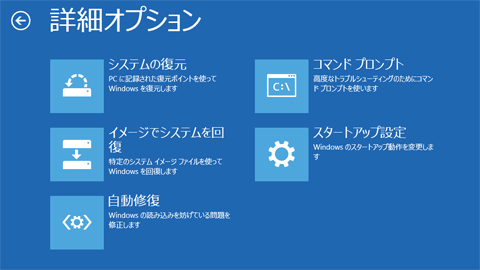
↓ここに詳しいやり方が書いてあります
UEFI/GPTインストールしたWindowsの「ブート領域」の復旧方法
→状況悪化。真っ黒画面にクルクルでなく、完全に「ブートおかしいでっせ~」っていうメッセージが表示されるように
※なんとなく後で調べたら、参考にしたHPの内容が間違っていたか、塩漬けマンの理解が足りなかったようで、変な所でbootrec /fixbootコマンドを打っていたっぽい
→ブートの修復を諦める
◆Windows修復対応
1.上記画面の「システムの復元」を実行
→「Windowsがインストールされているドライブがロックされています。ドライブのロックを解除してやり直してください」とメッセージが出て修復不可
2.Windowsの再インストールで「個人用ファイルを保持する」を選択して再インストールしようとするも、これも「出来ないっす( ̄∇ ̄*)ゞエヘヘ」って表示されて不可
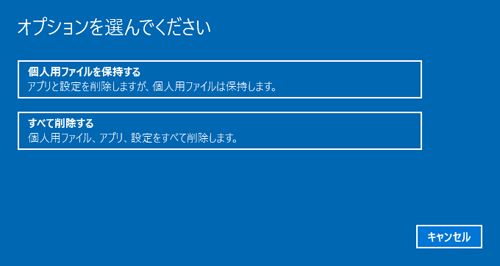
→Windowsの修復を諦める。
今土曜日。購入店のPCサポート問い合わせは平日のみ。問い合わせても解決しない可能性大。
完全初期化を決意
◆重要ファイルバックアップ
重要ファイルのバックアップを確認すると二か月前でデータが古い・・・最新データが消えるのは正直辛い・・・
ここでコマンドプロンプトが使えるなら、XCOPYで今バックアップ取れるのではないかと思いつく
そのためにはUSBが使えないといけませんが、USBの認識はWindowsでなくBIOSの担当のはずなので認識されるはずと推測
1.USBをPCに挿入
2.コマンドプロンプトで
diskpart
list volume
と打って、USB(リムーバブル)が認識されている事を確認
3.以下のコマンドを使って重要データをUSBにバックアップ
cd 引数なしで現在ディレクトリフルパス表示、引数のディレクトリ移動
dir ファイル・フォルダ表示
xcopy ディレクトリ毎ファイルをコピー
◆Windows再インストール(完全初期化)
なんと「Windowsをインストールすることは出来ません( ̄∇ ̄*)ゞエヘヘ」と表示されて、まじでブチ切れそうになるも、以下のHPを見てWindowsをインストール
※以下のHPでは「削除」になってるけど、「フォーマット」でやりました。
Windowsのインストールが出来ない場合の対処方法2 (UEFI/MBRの違い)
◆環境再構築
・塩漬けマンの環境ではSSDにOSを入れている他、HDDが別途付いてるのですが、これが認識されていなかったため、「ディスクの管理」で「新しいボリューム」を作って認識させる
・PCを買った店からWindowsリカバリCDと同封で入っていた各種ドライバ関連をインストール
・モニターが一つしか認識されないので、デバイスマネージャからGPUのドライバインストールしようとするも、Windowsのバージョンが古いと拒否られる
・Windowsアップデートを実行
→なぜか勝手に6画面モニターが認識されていた。Windowsアップデートで接続されているハードの必要なドライバーも勝手にインストールしてくれる模様。
・モニターが認識されたので6画面の表示設定
・セキュリティ対策ソフトのインストール
・トレードツール等の再インストール→表示設定等
・メール設定
◆良かった点
Windows再インストールを見越して以下の準備をしていた
・WindowsやOfficeの再インストールや設定に必要な情報(マイクロソフトアカウント等)やその他全ての登録情報をエクセルで管理してバックアップしていた
・WidowsリカバリCD始め、再インストールに必要な全てを身近にまとめて置いていた
・トレード用PCにはトレードに必要なソフト以外極力インストールしていなかった
・重要ファイルをまとめて簡単にバックアップ取れるようにしていた
尚、重要ファイル・フォルダはたったこれだけ
・登録の一覧【エクセル1つ】
・株関連の情報をまとめたエクセル【エクセル1つ】
・ブラウザのお気に入りバックアップ【ファイル1つ】 ※後述
・スーパー発注君の登録一覧データ【フォルダ1つ】
・投資関連の画像や情報【フォルダ一つ】
・音楽【フォルダ一つ】
・ネットで集めた大事な大事な動画♪(*ノωノ) イヤン【フォルダ一つ】 ※激重
→結果として、再インストールを開始して4時間ぐらいで完全復旧
※今回手順が確立されたので次は2時間ぐらいで完全復旧出来る
※ブートを直そうと頑張るぐらいなら再インストールした方が早い
◆悪かった点
復旧出来なかったデータ
・メールデータ
【対応】いろいろ使っている一番大事なメールアドレスが、プロバイダのメールアドレスなのですが、これをローカルのメーラーで使わずに、クラウドのメーラーで使えないか試す
・スーパー発注君の登録一覧の内容が2か月前のバックアップだったので2か月先祖帰り
【対応】バックアップ用のUSBをPCに常時刺しておいて、登録一覧を修正するたびにバックアップを取る
※後でまとめてやると超大変なうえに、修正してない登録一覧もバックアップする事になるので、編集した時に、「エクスポート」ボタンを押して1秒でバックアップ取れる(フォルダは記憶されている)ので、都度バックアップ
※その他大事なデータは都度USBにバックアップ。だったらそもそもUSBに保存しとけって話ですが、そういうのはSEとしての経験上、マスタとバックアップをごちゃ混ぜにして運用すると、後で不具合が起きる可能性があるので、そこはちゃんと分ける。
※ブラウザ(Edge)のお気に入りをエクスポートでバックアップしていたのですが、なんとこれインポート出来ない事に気づいて愕然・・・それってバックアップの意味・・・というかエクスポートの意味ないじゃん・・・投資情報のお気に入りが膨大で手動での復旧は一番大変だと呆然としていたら、理由不明ですが、何もしてないのに勝手にお気に入りがWindows再インストール前に復旧されてました・・・奇跡です。
ってことは、Edgeのお気に入りの内容ってWindowsのどっかのサーバ(クラウド)に自動で保存されてて、再インストールしたら、それを検知して、自動で復旧してくれるって事?!だとしたら凄すぎるけど、一つ間違ったら余計なお世話。
◆教訓
・PCがおかしくなってもすぐに電源長押しの強制シャットダウンをしてはいけない→Windowsが壊れる
・当たり前ですけど理解が浅いままコマンドプロンプトで危険なコマンドを打ってはダメ
・重要なデータはまとめておく事と、こまめなバックアップ
・当たり前ですけどサブPCは持ってないとダメ(ザラ場にメインが壊れたらサブで代用と、メイン壊れた時の情報収集用)
・購入方法によってはWindowsリカバリCDがついてない売り方をされてるPCもありますが、それは絶対避ける
※その分安く買えます(たった1~2万だけど)
※自分でリカバリCDを作るようです→めんどくさいので大抵誰もやらない
↓多数の種類の仮想通貨が買える取引所。口座開設はコチラからどうぞ

↓日本最大手の取引所。ここ経由で提携サイトで買い物したらビットコインが貰えちゃう。口座開設はコチラからどうぞ

↓応援クリックして頂けると感謝感激です(´・ω・`)


↓コメントはツイッターからどうぞ ※忙しいと申し訳ありませんが、コメント返信出来ない事があります。

トレード用PCのWindowsの再インストールです。
誰にでも起こりえる事ですので、対応などを備忘録でメモしておきます。
◆事象
1.いきなり6画面モニター全部が真っ黒に
2.アニメを見ていたのですが、アニメの声は流れてる
3.少し待って(1分ぐらい)治らないので電源長押しで強制終了
4.Windows開始しなくなり、下にクルクル処理中の回ってる奴とマウスポインタは表示される
5.強制終了→起動を何回繰り返しても4の事象となる
◆対応
1.BIOSを起動してBOOT等が問題ない事を確認
2.パソコンに接続された全てのハードウェアを取り外し、一度PCの電源プラグも抜いてから再起動
→状況変わらず
◆原因
Windowsのブートがいかれた(Windowsが起動しなくなる)可能性大
それが起きた原因はおそらくWinodwsアップデート系が裏で走って、おかしくなって(モニター真っ黒)、処理をしている時に、電源長押しの強制終了をしたために、ブートが壊れたと推測
◆ブート復旧対応
1.WindowsのリカバリCDから「スタートアップの修復」を実行
↓ここにやり方書いてあります
Windows 10」が起動しない場合にスタートアップ修復を行う方法について
→「修復出来ませんでした( ̄∇ ̄*)ゞエヘヘ」って言われた
※これは何回も試さないといけない。不意に出来る事があるから。
2.WindowsのリカバリCDからコマンドプロンプトを起動してブートの修復コマンド(bootrec /fixboot)を実行
↓この右上からコマンドプロンプト起動可能
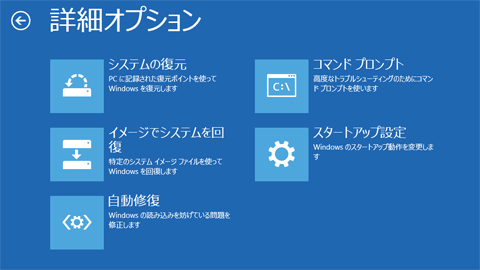
↓ここに詳しいやり方が書いてあります
UEFI/GPTインストールしたWindowsの「ブート領域」の復旧方法
→状況悪化。真っ黒画面にクルクルでなく、完全に「ブートおかしいでっせ~」っていうメッセージが表示されるように
※なんとなく後で調べたら、参考にしたHPの内容が間違っていたか、塩漬けマンの理解が足りなかったようで、変な所でbootrec /fixbootコマンドを打っていたっぽい
→ブートの修復を諦める
◆Windows修復対応
1.上記画面の「システムの復元」を実行
→「Windowsがインストールされているドライブがロックされています。ドライブのロックを解除してやり直してください」とメッセージが出て修復不可
2.Windowsの再インストールで「個人用ファイルを保持する」を選択して再インストールしようとするも、これも「出来ないっす( ̄∇ ̄*)ゞエヘヘ」って表示されて不可
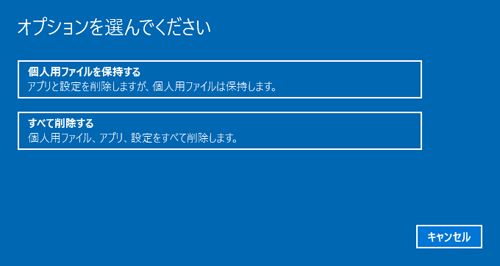
→Windowsの修復を諦める。
今土曜日。購入店のPCサポート問い合わせは平日のみ。問い合わせても解決しない可能性大。
完全初期化を決意
◆重要ファイルバックアップ
重要ファイルのバックアップを確認すると二か月前でデータが古い・・・最新データが消えるのは正直辛い・・・
ここでコマンドプロンプトが使えるなら、XCOPYで今バックアップ取れるのではないかと思いつく
そのためにはUSBが使えないといけませんが、USBの認識はWindowsでなくBIOSの担当のはずなので認識されるはずと推測
1.USBをPCに挿入
2.コマンドプロンプトで
diskpart
list volume
と打って、USB(リムーバブル)が認識されている事を確認
3.以下のコマンドを使って重要データをUSBにバックアップ
cd 引数なしで現在ディレクトリフルパス表示、引数のディレクトリ移動
dir ファイル・フォルダ表示
xcopy ディレクトリ毎ファイルをコピー
◆Windows再インストール(完全初期化)
なんと「Windowsをインストールすることは出来ません( ̄∇ ̄*)ゞエヘヘ」と表示されて、まじでブチ切れそうになるも、以下のHPを見てWindowsをインストール
※以下のHPでは「削除」になってるけど、「フォーマット」でやりました。
Windowsのインストールが出来ない場合の対処方法2 (UEFI/MBRの違い)
◆環境再構築
・塩漬けマンの環境ではSSDにOSを入れている他、HDDが別途付いてるのですが、これが認識されていなかったため、「ディスクの管理」で「新しいボリューム」を作って認識させる
・PCを買った店からWindowsリカバリCDと同封で入っていた各種ドライバ関連をインストール
・モニターが一つしか認識されないので、デバイスマネージャからGPUのドライバインストールしようとするも、Windowsのバージョンが古いと拒否られる
・Windowsアップデートを実行
→なぜか勝手に6画面モニターが認識されていた。Windowsアップデートで接続されているハードの必要なドライバーも勝手にインストールしてくれる模様。
・モニターが認識されたので6画面の表示設定
・セキュリティ対策ソフトのインストール
・トレードツール等の再インストール→表示設定等
・メール設定
◆良かった点
Windows再インストールを見越して以下の準備をしていた
・WindowsやOfficeの再インストールや設定に必要な情報(マイクロソフトアカウント等)やその他全ての登録情報をエクセルで管理してバックアップしていた
・WidowsリカバリCD始め、再インストールに必要な全てを身近にまとめて置いていた
・トレード用PCにはトレードに必要なソフト以外極力インストールしていなかった
・重要ファイルをまとめて簡単にバックアップ取れるようにしていた
尚、重要ファイル・フォルダはたったこれだけ
・登録の一覧【エクセル1つ】
・株関連の情報をまとめたエクセル【エクセル1つ】
・ブラウザのお気に入りバックアップ【ファイル1つ】 ※後述
・スーパー発注君の登録一覧データ【フォルダ1つ】
・投資関連の画像や情報【フォルダ一つ】
・音楽【フォルダ一つ】
・ネットで集めた大事な大事な動画♪(*ノωノ) イヤン【フォルダ一つ】 ※激重
→結果として、再インストールを開始して4時間ぐらいで完全復旧
※今回手順が確立されたので次は2時間ぐらいで完全復旧出来る
※ブートを直そうと頑張るぐらいなら再インストールした方が早い
◆悪かった点
復旧出来なかったデータ
・メールデータ
【対応】いろいろ使っている一番大事なメールアドレスが、プロバイダのメールアドレスなのですが、これをローカルのメーラーで使わずに、クラウドのメーラーで使えないか試す
・スーパー発注君の登録一覧の内容が2か月前のバックアップだったので2か月先祖帰り
【対応】バックアップ用のUSBをPCに常時刺しておいて、登録一覧を修正するたびにバックアップを取る
※後でまとめてやると超大変なうえに、修正してない登録一覧もバックアップする事になるので、編集した時に、「エクスポート」ボタンを押して1秒でバックアップ取れる(フォルダは記憶されている)ので、都度バックアップ
※その他大事なデータは都度USBにバックアップ。だったらそもそもUSBに保存しとけって話ですが、そういうのはSEとしての経験上、マスタとバックアップをごちゃ混ぜにして運用すると、後で不具合が起きる可能性があるので、そこはちゃんと分ける。
※ブラウザ(Edge)のお気に入りをエクスポートでバックアップしていたのですが、なんとこれインポート出来ない事に気づいて愕然・・・それってバックアップの意味・・・というかエクスポートの意味ないじゃん・・・投資情報のお気に入りが膨大で手動での復旧は一番大変だと呆然としていたら、理由不明ですが、何もしてないのに勝手にお気に入りがWindows再インストール前に復旧されてました・・・奇跡です。
ってことは、Edgeのお気に入りの内容ってWindowsのどっかのサーバ(クラウド)に自動で保存されてて、再インストールしたら、それを検知して、自動で復旧してくれるって事?!だとしたら凄すぎるけど、一つ間違ったら余計なお世話。
◆教訓
・PCがおかしくなってもすぐに電源長押しの強制シャットダウンをしてはいけない→Windowsが壊れる
・当たり前ですけど理解が浅いままコマンドプロンプトで危険なコマンドを打ってはダメ
・重要なデータはまとめておく事と、こまめなバックアップ
・当たり前ですけどサブPCは持ってないとダメ(ザラ場にメインが壊れたらサブで代用と、メイン壊れた時の情報収集用)
・購入方法によってはWindowsリカバリCDがついてない売り方をされてるPCもありますが、それは絶対避ける
※その分安く買えます(たった1~2万だけど)
※自分でリカバリCDを作るようです→めんどくさいので大抵誰もやらない
↓多数の種類の仮想通貨が買える取引所。口座開設はコチラからどうぞ

↓日本最大手の取引所。ここ経由で提携サイトで買い物したらビットコインが貰えちゃう。口座開設はコチラからどうぞ

↓応援クリックして頂けると感謝感激です(´・ω・`)

↓コメントはツイッターからどうぞ ※忙しいと申し訳ありませんが、コメント返信出来ない事があります。

| ホーム |
